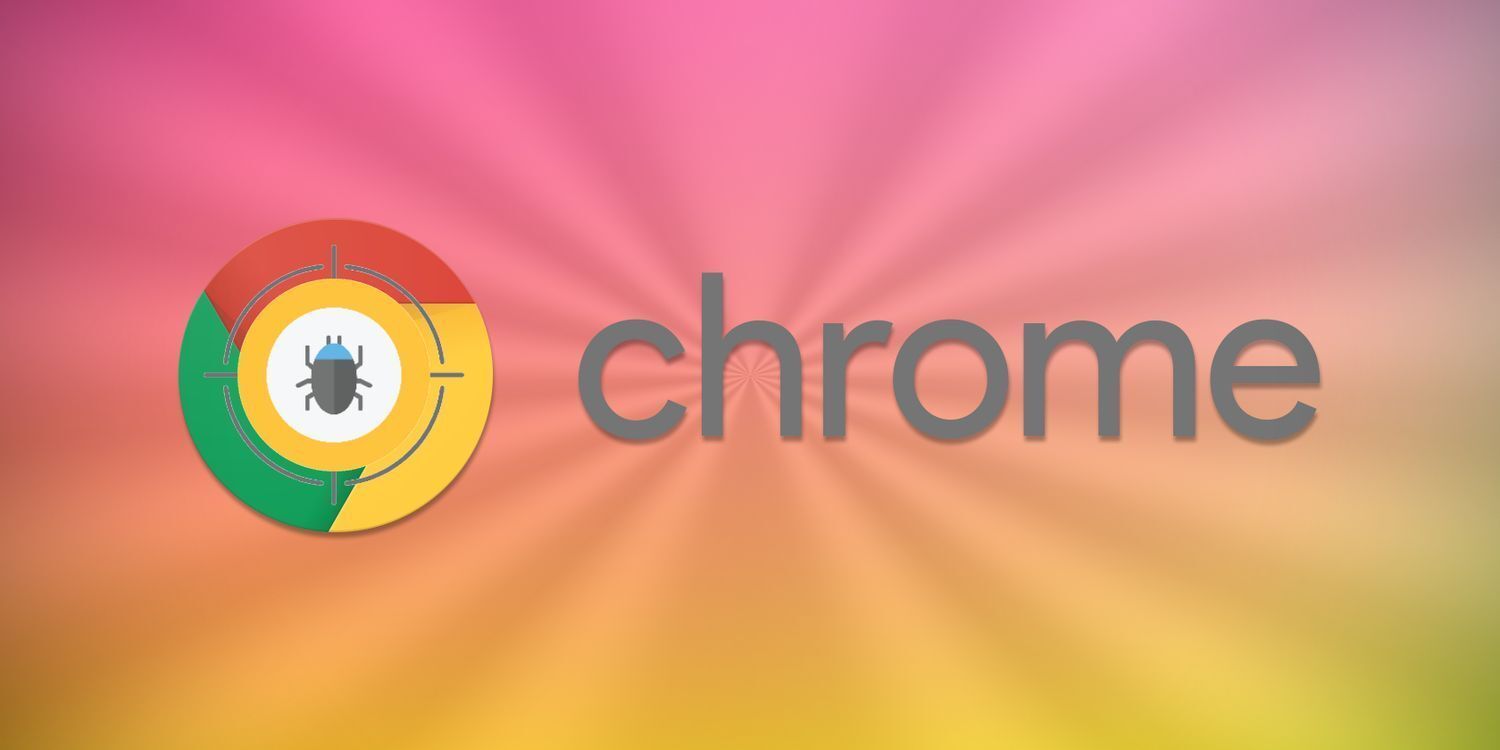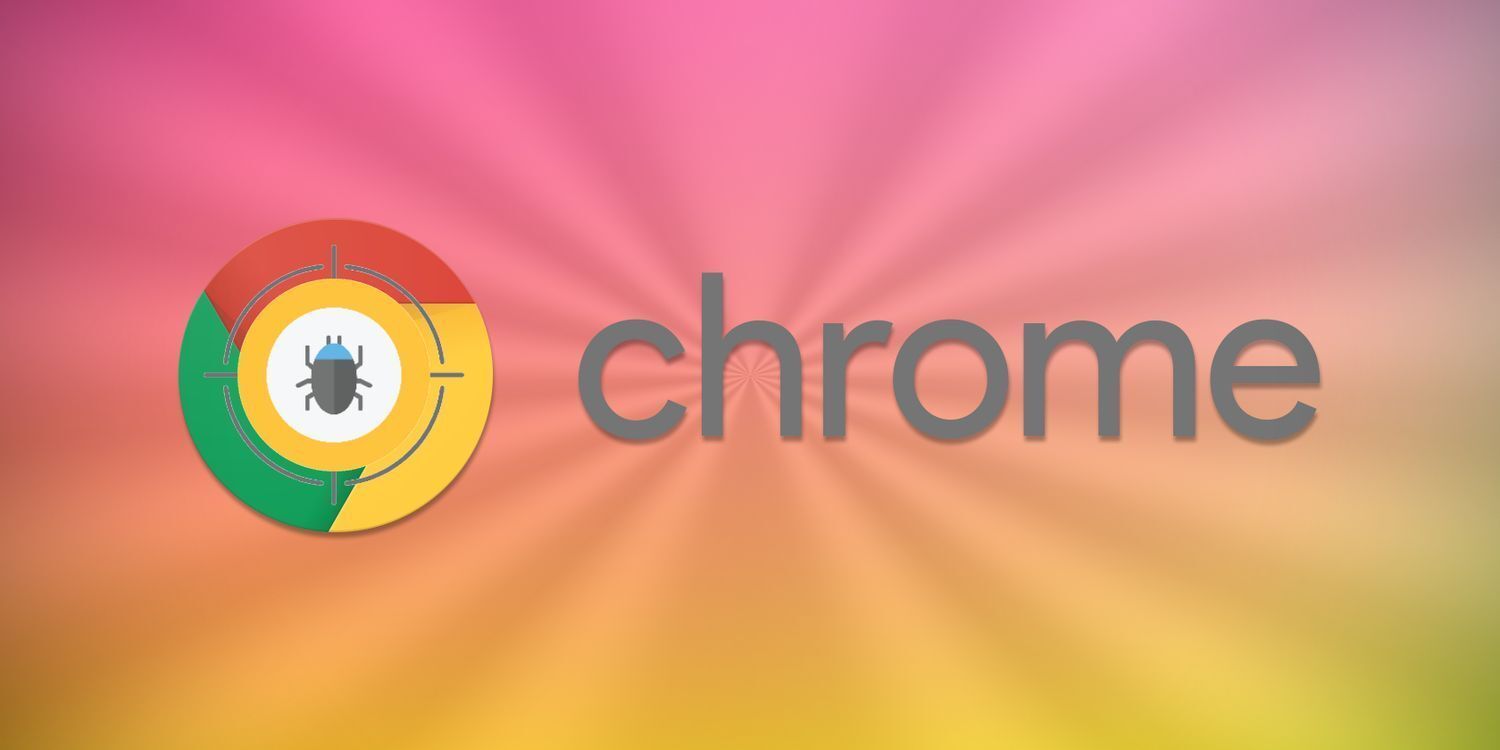
1. 安装广告拦截插件
访问Chrome应用商店,搜索“Adblock”或“uBlock Origin”并安装。此类插件可屏蔽网页中的弹窗广告、视频贴片及追踪脚本,减少页面加载时间。右键点击插件图标可临时禁用,避免误拦正常内容。
2. 使用密码管理工具
安装“LastPass”或“Bitwarden”扩展,保存账号密码时自动填充表单。首次使用需设置主密码,后续登录网站时插件会提示保存或自动填充,避免手动输入并提升安全性。
3. 启用深色模式插件
若系统未自带深色模式,可安装“Dark Reader”扩展。点击插件图标选择“全局黑暗模式”,将网页背景、文字颜色统一为深色,降低夜间浏览的视觉疲劳,尤其适合长时间阅读或开发场景。
4. 管理标签页分组
安装“OneTab”扩展,右键点击多个标签页 → 选择“发送到OneTab”,所有页面会折叠为一个列表,释放内存占用。需恢复时点击列表中的链接即可重新打开,适合临时整理大量标签。
5. 自动化表单填写
使用“AutoFillium Form Filler”插件,提前保存常用信息(如姓名、地址)。访问需要填表的网页时,点击插件图标 → 选择模板,自动填充字段内容,减少重复输入。
6. 拦截恶意网站与追踪器
安装“uBlock Origin”并订阅黑名单列表(如“EasyList”),阻止钓鱼网站、挖矿脚本及第三方Cookie。定期更新过滤规则(在插件设置中检查更新),确保防护效果持续有效。